Вы можете потратить несколько часов на написание длинного документа, в зависимости от вашей скорости письма и сложности документа, который вы пытаетесь написать.
Но есть простой трюк с Microsoft Word, который поможет вам выполнить ту же утомительную работу за долю того времени, которое вы тратите на набор текста с помощью камеры телефона.
В этой статье вы узнаете, как добавить текст в документ Microsoft Word с помощью мобильной камеры. Проверять Расширенные функции Microsoft Word, которые сделают вашу жизнь проще.
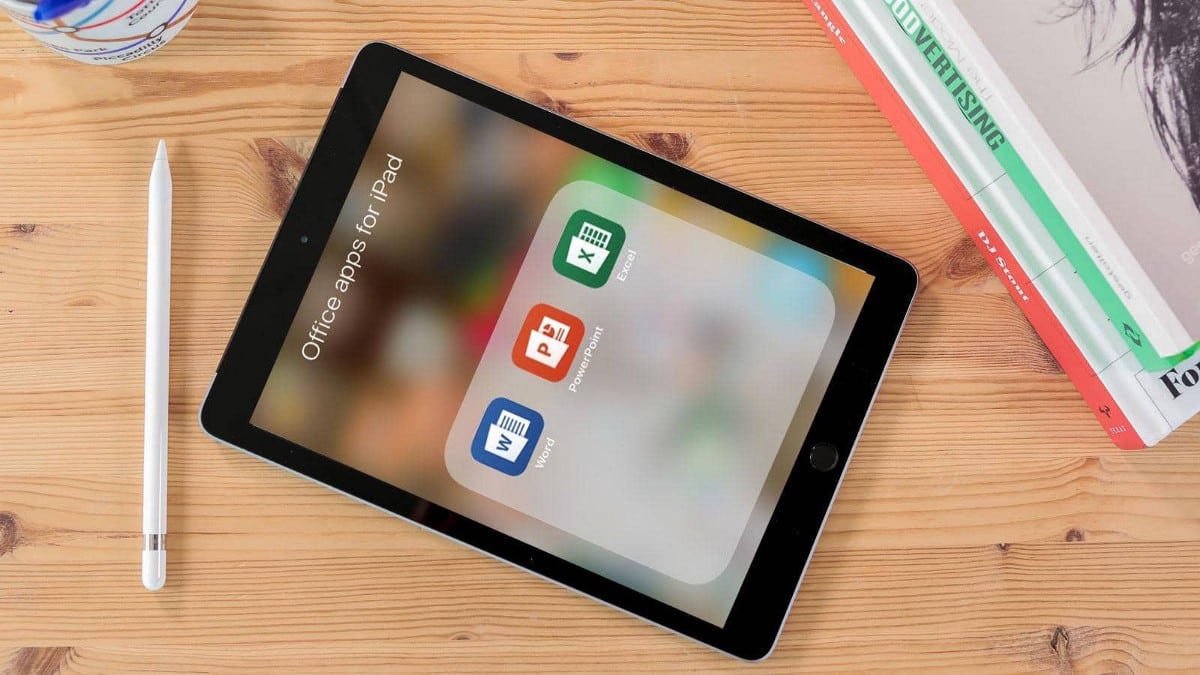
Как ввести текст в Word с помощью камеры телефона
Прежде чем мы начнем, обратите внимание, что вы можете добавлять текст в Word только с помощью камеры телефона с мобильным приложением Microsoft Word.
Поэтому обязательно загрузите приложение, чтобы воспользоваться этим трюком и упростить рабочий процесс.
Скачать: Microsoft Word для Windows Android | iOS (Бесплатно, Доступны покупки в приложении)
- Откройте приложение Microsoft Word на своем мобильном телефоне и нажмите кнопку «плюс» (+) в правом верхнем углу экрана.
- Нажмите «Пустой документ», чтобы открыть новый пустой документ, или выберите один из вариантов. Другие шаблоны документов Microsoft Word.
- Нажмите кнопку меню (A со стилусом) слева от кнопки поиска.
- В дальнем левом углу панели инструментов нажмите «Домой», затем нажмите «Вставить» в меню и нажмите «Сканировать документ».
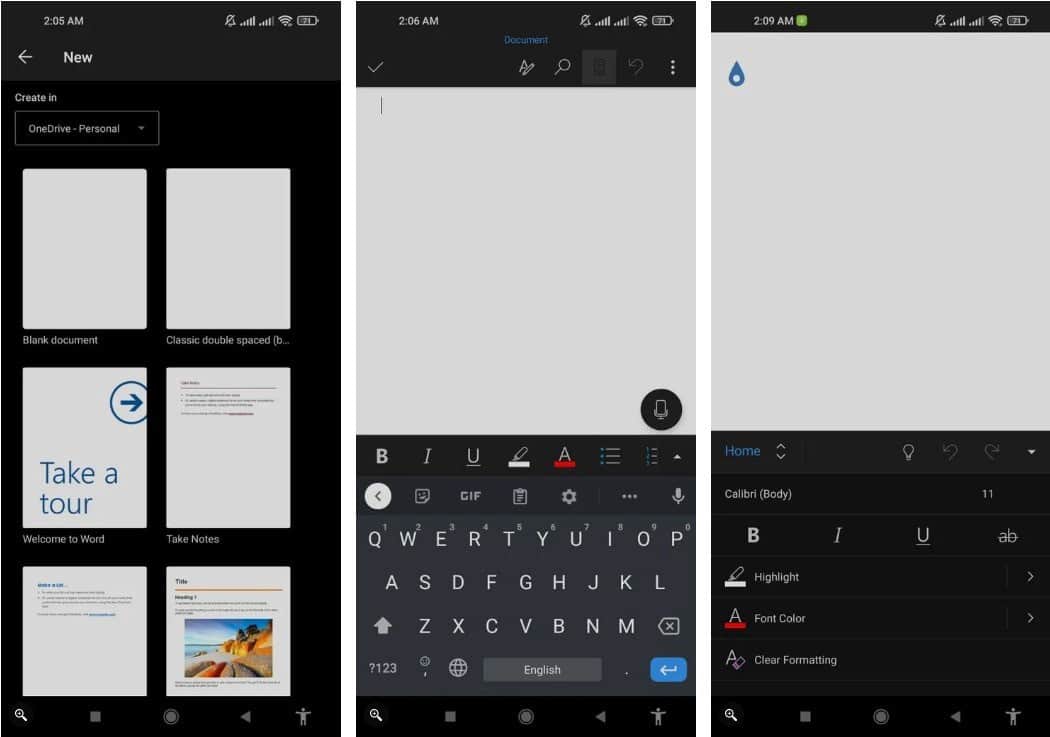
- Разрешите Microsoft Word делать снимки и записывать видео.
- Положите документ, который хотите написать, на ровную поверхность и возьмите его нужную часть. Вы можете использовать инструмент кадрирования, чтобы изменить размер захвата, затем нажмите «Подтвердить».
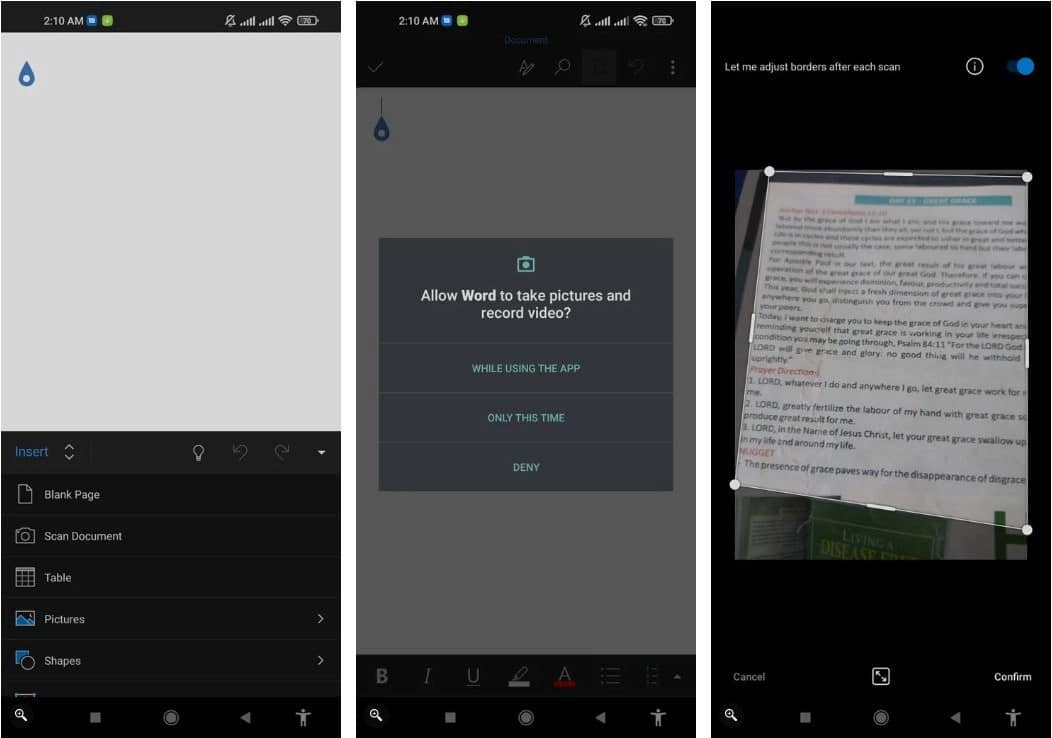
- Кроме того, вы можете выбрать одно или несколько изображений из своей галереи, содержащих текст (ы), которые вы хотите импортировать в Word, а затем щелкнуть Сделанный Или кнопку с бумажной биркой.
Обратите внимание, что импортируемый текст должен быть набран, а не написан от руки. Вы также должны быть в сети, чтобы этот трюк сработал.
Ввод текста в Microsoft Word с помощью камеры телефона
Таким образом, вы можете сэкономить много времени на оптимизации контента, но учтите, что полученный результат будет зависеть от некоторых факторов, таких как четкость текста, размер шрифта и фактическое состояние бумаги.
Однако, хотя добавление текста в Microsoft Word с помощью камеры телефона по-прежнему требует некоторого дополнительного форматирования и настроек, это все же быстрее, чем воспроизведение целых документов путем ввода вручную.
Это особенно верно, если документ, который предстоит написать, содержит множество сложных математических или научных формул и символов. Теперь вы можете просмотреть Лучшие приложения для сканирования документов для Android: сохраняйте документы в формате PDF.






